●ROCCATって?
ROCCAT(ロケット)とは、2007年にドイツで設立された ゲーミングデバイス専門メーカーです。
一般的に日本でゲーミングデバイスメーカーとして有名なところは、RazerやRogicool、SteelSeriesなどで、
ROCCATは日本での知名度としてはイマイチ知られていなかったメーカーです。
以前はドスパラさんの専売でしたが、最近になって他の量販店でも取り扱われるようになり、知名度が上がったメーカーであるともいえます。
そんなROCCATが、大きめなサイズが多いゲーミングマウスで、割と小ぶりなサイズの製品として
2012年12月に日本で発売を開始したのが「Kone Pure Core Performance Gaming Mouse」
それのカラーバリエーションモデルが、当製品「Kone Pure COLOR EDITION Core Performance Gaming Mouse」です。
小型軽量なモデルで、必要十分以上のボタン数、機能、最新のセンサーを搭載した製品として市場に送り出されました。
左がKonePure Orange、右がKonePureです。
こう見ると、形状をそのままに、ユーザーの要望に応え、カラーバリエーションモデルを展開したのがわかります。
=それだけ人気があり売れたモデルであるということが想像できます。
色が違うだけで落ち着いた印象のKonePureが派手になっているのがわかります。
前置きが長くなりましたが、先ず、パッケージ、外観等を見ていこうと思います。
●パッケージ
より、カラーイメージを前面にアピールするように派手なパッケージになっています。
内容物はこれだけ。マウス本体、クイックインストールガイドのみという簡素なものです。
ドライバー等はROCCATのHPより直接DLすることになります。
●外観を多方向から見る
上方(表面は全体的にサラっとした加工になっています。)
左側面
左側面を後方から。
母指を置く場所がくびれており、しっかりとしたグリップを可能にしてくれます。
また、つい力を入れて持ってしまっても、サイドボタンを誤爆することはありえないでしょう。
左側面を後上方より。
サイドキーの部分は角張っており、上に指を押し上げる感じで押すことも可能です。
右側面を後方から。
こちらも薬指を引っ掛けるため、くびれた形状になっており、持った人に意識をさせずに適度なホールド性を与えてくれています。
同じく、左側面を後上方から。
手首に近づくにつれて広がるデザインであるのが分かります。
ホイール周辺。
ホイールは幅広で、ノッチは24ノッチと一般的なゲーミングマウスと同じですが、ノッチ感ははっきりしています。
ホイールの硬さはスクロール、押し込み共に硬めで、いわゆる誤爆は発生しにくいと思います。
下の+、-キーは他のスイッチとは違い、一般的なタクトスイッチ(後述)です。
各部のサイズを測ってみました。
糸巻きケーブルの太さは約3mm
硬く感じるかもしれませんが、これは理由がきちんとあります。
糸巻きにすることで、断線しにくくなり、内部のケーブル被膜を柔らかくすることが可能。
また、ある程度の硬度が表面にあることで垂れにくい(マウスコードホルダーから垂れ下がってマウスパッドと接触すると抵抗が強くなるため浮かせておくと良いため。)
糸巻きケーブルでなく、塩ビ被膜のままだと、マウスパッドに触れた場合グリップが発生し、引っ掛かってしまう。
USBコネクタ部分もROCCATの刻印入りで、デザインもThe・ROCCATデザイン。
幅は約70mm(一番広がっている部分。実際持つ部分はもっと狭い)
全長は118mm(上から見て最長の部分同士を測定)
厚みは約38mm(一番高い部分は手の平の部分になっています)
次に他の有名どころだと思われるマウスとの比較です。
左から、Razer DeathAdder BlackEdition、DharmaPoint DRTCM37、KonePureOrangeです。
日本人の手に割りとあっているとされる、日本製ゲーミングマウスの37よりも小さいのがわかります。
DeathAdderは中型~大型の部類に入ると思うので、それと比較しても小さいことがわかります。
全長はDA:127mm、DRTCM37が124mm
左からKonePureOrange、Logicool G300、A4tech F3-JPです。
割と小型(ゲーミングマウスとして)のマウスとの比較です。
G300やF3-JPより全長が長いのが分かります。
Realforce91UBKのキートップをオレンジに入れ替えたキーボードを使っていますが、色がそっくり!
以前、思いつきでキートップを交換したのですが、思いもよらない結果でした。
この組み合わせは正直にカッコイイと思います。
次に内部をみていきます。
分解は標準のKonePureを行いました。内部構造的には同じです。
※分解はメーカーの保障対象外の行為ですので、自己責任でおねがいします。
上の写真のように、上下にある長い2枚のソールを剥がすと、裏に4本のプラスネジがあります。
コレを外し、ケーブルを下に押し下げるようにすると、カパッと底面が開きます。
開いたところです。
基本的に、低い位置に重量のある基盤を配置し、重心をすこしでも下げる設計です。
ケーブル類は基本的に、コネクターにより接続されており、他のメーカーより個別の部品を取り外しやすくなっています。
底面基盤とセンサー周り。
センサーはA9800(Avago社のADNS-9800)であることがわかります。
ADNS-9800は、様々なメーカーの高性能機に搭載されているセンサーで、トラッキング性能が非常に高いセンサーとして有名です。
Roccatのマウスで同センサーを搭載しているマウスはKone XTDに搭載されています。
他のメーカーだと、Logicool G600やG700s、DharmaPoint DRTCM38等です。
性能は
200~8200dpi(200dpi刻み)
トラッキング速度150IPS
最大加速度30G
フレームレート最大12000fps
リフトオフディスタンス1~5mm
という高性能なものになっています。
ホイール、左右メインスイッチ周り
写真の通り、オムロンのマイクロスイッチが使われております。
クリック感は、軽くも無く重くも無く、コチッコチッと独特な音がします。(音は若干大きめ)
ホイールのマイクロスイッチはOTMというメーカーで、詳細は不明。
サイドキースイッチは中国のTTCのもの。
OMRONに比べて、少しクリック感は重く、サイドキーを誤爆しにくくしているのか?とも考えられます。
ホイール下の、「+」「-」キーはメーカー不明のタクトスイッチで、沢山押すことはないとの判断でしょうか。
あくまでも、補助キーという位置づけになっていると思います。
全ての部品です。
基本的な部分は全部底面のメイン基盤に納められており、上の基盤はキースイッチ固定用です。
マウス自体のプラスティックは硬質で、厚みもしっかりある堅牢な造りです。
リブも各部に入っており、強度と軽量化にも配慮してあると思います。
クリックされる部分のプラスティックパネルは、そのメインフレームといえる硬い本体に、ツメで固定されており、クリック感に影響しにくい構造になっているようです。
その構造故か、クリック音が内部に響くように聞こえ、「カチッ」というより「コチッ」というクリック音になっています。
スイッチと接触する部分の材質が、普通のプラスティックではなく、ジュラコンだと思われ、
滑らかな材質にすることで、スイッチ本体の消耗を防ぐ設計になっていました。
これは流石のドイツ設計だなと感心しました。
●ソフトウェア
次に、ソフトウェアを見ていきます。
ソフトウェアはパッケージに付属しないため、Roccat公式サイトからDLしてインストールします。
DLページのSSです。
現時点(H25.8.14現在)での最新版はV1.12/FW1.18となっています。
ドライバをインストールすると、ホーム画面が表示されます。
デフォルトではありませんが、メインコントロール画面。
気づきにくいですが、左下の国旗アイコンをクリックしてJPを選ぶことで、マウスオーバーで国旗アイコンの上の灰色部に説明が日本語で表示されます。
左上から、Windowsセンシ(基本的に弄らないほうがいい)、垂直スクロールの1ノッチでの量
左右チルト量(EasyShift[+]としての機能で、EasyShiftキーを押しながらホイールでチルト)
右側がDPIセッティングで、チェックを全てに入れることで、5段階好きな値に設定可能です。
設定できる値は200~8200DPIで200DPI刻みになっています。
その下はダブルクリックとして認識される連打速度です。
そしてその下のGameProfilesは、5つまで自由な名前をつけ、全ての設定を個別に記録可能です。
上の画面では、Nomal(Default1)を選んでいる状態です。
Botton Assignment画面。
ここでは、マウスの機能を設定できます。
左がEasyShiftを押していない状態でのキー設定、右がEasyShift状態でのキー設定です。
私は普段、キーボードでショートカットを押す癖がありますので、この画面では設定しておりません。
左右の設定画面の中央にはマクロマネージャーがあり、これでマクロを作成できます。
マクロマネージャー画面。
左がマクロセット、真ん中がマクロの内容、右側がレコード開始ボタン、その下のチェックボックスは記録時に押されたキーディレイを記録するかしないか。
その下は、マクロのリピート回数設定で、1~255回まで指定できますが、押している間だけとかは設定できないようです。
チェックを入れなければ、1回押すと1回再生になります。
下のAdvancedEditorは、よりタイムラインのような表示になるだけで、組める内容が変わるわけではありません。
デフォルトで記録されているマクロも有名どころのゲームが入っています。
下のほうにあるCall of Dutyは私が作成したものです。
今回、検証用として、MMOのTERAのマクロを作成してみました。
今回作成したのは、TERAのソーサラーのスキルで、ヘルブラストという、高威力なスキルがあり、
そのスキルの使用前に、スキルの紋章(特殊効果を追加するもの)を利用すると、別のスキルを発動した後に、ヘルブラストを撃つことで、威力があがるというものがあります。
しかし、全てを発動していたのでは、詠唱時間が恐ろしく長くなってしまい、まともに運用するのは厳しい詠唱時間になってしまいます。
使い方は、アドヴェントコントラクト発動→サンダーオーブ発動→前方移動で詠唱キャンセル(スキル連携補助が入る)→ヘルブラスト発動とキーをテンポよく押していく必要があります。
アドヴェントコントラクトの効果は20秒以内の初撃に限り、ダメージを25%増加させるバフが付くスキルで、
サンダーオーブキャンセルは紋章効果により、連携してヘルブラスト使用時、スキル威力25%増加というバフが追加されます。
これにより、ヘルブラストという単発範囲超高火力スキルを25%+25%のスキルダメージアップが付いた状態で放てます。
今回はマウステストを兼ねて、これをワンクリックで行えるようにしたマクロを組んでみました。
(ゲームにおいて、マクロを利用することはゲーム規約に抵触する可能性があるため、利用はそのゲーム規約に沿って利用すること)
実際に動画を撮影してみましたので、スムーズなスキル発動をご覧ください。(音量小さい)
動画のフレームレートが少々低いため、分かりにくいかもしれませんが、
最初にクルっと回った時がアドヴェントコントラクト発動、その後一瞬モーションが出た瞬間、
前に移動してサンダーオーブ発動→前方移動で詠唱キャンセル→ヘルブラスト発動と
滑らかに動いているのが確認できます。
スキル発動からヒットまで、マウスの移動操作以外は一切手を触れていません。
これを手動で行おうとすると、コレだけのためにスキルキー配置を手で押しやすいところへ配置して、なおかつその動作を敵の攻撃にさらされた状況で確実に打ち込む必要があります。
これは相当な熟練が必要で、それでもやはりミスをします。
ラグが無ければ、KonePureのマクロはしっかり動作し、確実にユーザーの補助を行えることがわかります。
しかし、気になる動作を確認しました。
マクロを設定したキーをマクロが再生され終わる前に、再度マクロキーを押した場合、他の殆どのマウスは上書き再生されるところが、KonePureではその入力は無視されてしまい、無かったことになります。
これがRoccatの標準的な動作なのかは分かりませんが、他のメーカーのマウスで試してみたところ、全てRoccatとは違う動作になりました。
試したマウスは、Razer Mamba,Naga Epic,DeathAdder,Impertor、Logicool G300,600,700(s)、Corsair M90、A4tech F3-JP,X718BKJ2、SteelSeries Xai,DharmaPoint DRTCM37で確認しました。
それが気になるか、気にならないかはユーザー次第といったところでしょうが、一応その動画を作成し、Roccatのサポートに連絡したところ、
意訳ですが「症状は確認した。次のファームウェアアップデートの際に修正するように、Roccatの開発部門へ伝えておく。」との回答を頂きました。
それがいつになるのかはわかりませんが、対応は素早かったため好評価でした。
話が少し脱線しましたが、続きます。
AdvancedControl画面。
より詳細に設定を行うための画面で、左上から上下左右の感度の個別調節、TrackingControlUnitはマウスパッドの表面をスキャンして、最適な状態にする機能で、Re-Calibrationを押すと、調節用ウインドウが開き、表面をスキャンしてくれます。
そのままマウスを動かさず少し待つとスキャニングが完了し、センサーを最適な状態に調節してくれます。
この機能が優秀で、大抵のマウスパッドで問題なく動くようになります。
逆に、これを行わないと、リフトオフディスタンス(ROD:マウスを持ち上げた際、読み取る距離)は最大に設定されるようで、6mmくらいになってしまい、フワフワ動いて凄く使いにくい状態になります。
その右にある、DistanceControlUnitは、4段階の距離調節という感じです。(最低では反応しないこともあるので注意)
右に移り、上からSoundFeedback、これはマウスの設定を変更した時、音声で設定を教えてくれる機能です。
やたらシブいカッコイイオッサンボイスで「プロファイルゥーワン!」「プロファイルゥートゥー!」としゃべります。
音は結構デカイので、個人的には最低をオススメします。
その下の設定はWindowsのマウス設定がここから行える項目になっています。
次に、マウスのカラー、光り方の設定画面のColorControl。
ここは左がプレビュー、右上が光り方で、左から常時点灯、ゆっくり点滅、OFFとなっています。
下は色のパレットと、右側が個人の好みに色を作れるパレットになっています。
これもプロファイルごとに保存可能です。
RAD画面。
マウスの使用データ(クリック数、スクロール量、動かした距離など)で実績を解除していくものです。
ここはオマケ機能ですね。(画像は手持ちのKonePureの約4ヶ月使用時)
●実際の使用での使用感
これはペイントで、適当に線を引いてみた画像です。斜めに動かした際などに、小さくブレがみられます。
直線補正は僅かに入っているとみてよいでしょう。
私としては、まったく気にならないレベルでした。(もともと直線補正を好むのもありますが)
ゲームでの使用感を感じ取るために、Call of Duty4、BattleField3、TERAの3種で使ってみました。
私は1600DPIに設定しており、他の感度は使いませんので、1600DPIでのレビューとなります。
センシは全てのゲームで180度振向くのに必要なマウス移動距離は24cmに設定してあります。
この値は一般的なFPSプレイヤーの中では、ミドル~ローセンシに入る感度だと思います。
Call of Duty 4
ここではProModという、競技向けに作られたMODを適応した状態でクラン同士の試合に使いました。
このMODは、より競技性が高めてあり、海外ではプロ同士の試合でも利用されているものです。
このセンシになると、相手とすれ違ってしまった際など、瞬間で振向く場合、相当な速さでマウスを振ります。
性能が低かったり、トラッキングの相性が悪いマウスなどを使うと、ネガティブアクセルという減速現象が起こり、まったく振り向けなかったり、あさっての方向を向いたりします。
KonePureは先にも書いたとおり、Avago社のADNS-9800という最新の高性能センサーを搭載しており、どれだけ激しく振ったとしても、一切トラッキングしなくなることは無く、しっかりと追随してくれました。
本体の重量も軽量な部類になりますので、止めたい所で慣性がかかりにくく、ピタッと止められ、安定感が非常に高いマウスだと感じました。
BattleField3
このゲームは、CoD4と比較すると、操作量(キーの利用数)が多くなり、EasyShift機能が有効に活用できました。
普段、ゲーム内センシを低く設定しているため、飛行機やヘリなどに乗ると、旋回のための感度が不足してしまいます。
そのため、EasyShift機能を利用している時は感度が最大の8200DPIになるように設定し、素早く旋回したい時はEasyShiftを利用し、正確に狙いたい時には外すといった使い方が有効でした。
8200DPIという高いDPI設定が可能なため、他のマウスよりより柔軟に感度を調節できるのが良いポイントだと思いました。
また、EasyShift時にあまり使わない切り替えキーを割り当てておき、ライトの付け消しや、誤爆しがちな射撃モード切替をそこに入れておき、必要な時に使うといった使い方が出来ます。
TERA
これはスキルの量が多く、連携も沢山必要なため、EasyShift機能が有効に活用できます。
手の届かないF5~F8のキーや、咄嗟に押せない7~9あたりをEasyShiftに入れることで、多彩なスキルを楽に繰り出せます。
欲を言えば、このゲームに限ってはもう少し多数のキーがあったらなとも思いましたが、ソレをすると重くなり、FPSなどには不向きになってしまうとも感じたため、EasyShift機能はそのためのものであるとも感じました。
●総評
先ず良い点と悪い点を箇条書きにします。
良い点
・癖がなく高いセンサー性能
・軽量
・割と小型で日本人にとって持ちやすいサイズ
・本体の造型のおかげで持ち上げやすく、疲れにくい。
・OMRONスイッチ
・本体の内部構造(強度など丈夫な設計)
・充実の本体機能(内臓メモリーにマクロや設定記録可能)
・EasyShift機能
悪い点
・クリックストロークのせいなのか、連打しにくいと感じる。
・マクロ動作の若干の癖がある。
以上のような感想を持ちました。
センサーは大きな癖も無く、高いトラッキング性能を誇り、全ての面において非常に優秀な機能を持ち、必要十分なキー数、つくりの良さ、軽量、割と小型という、良マウスであるといえます。
現時点、この重量、サイズのマウスとしてはベストバイだと私は思っております。
長文になってしまいましたが、これでレビューを終えたいと思います。












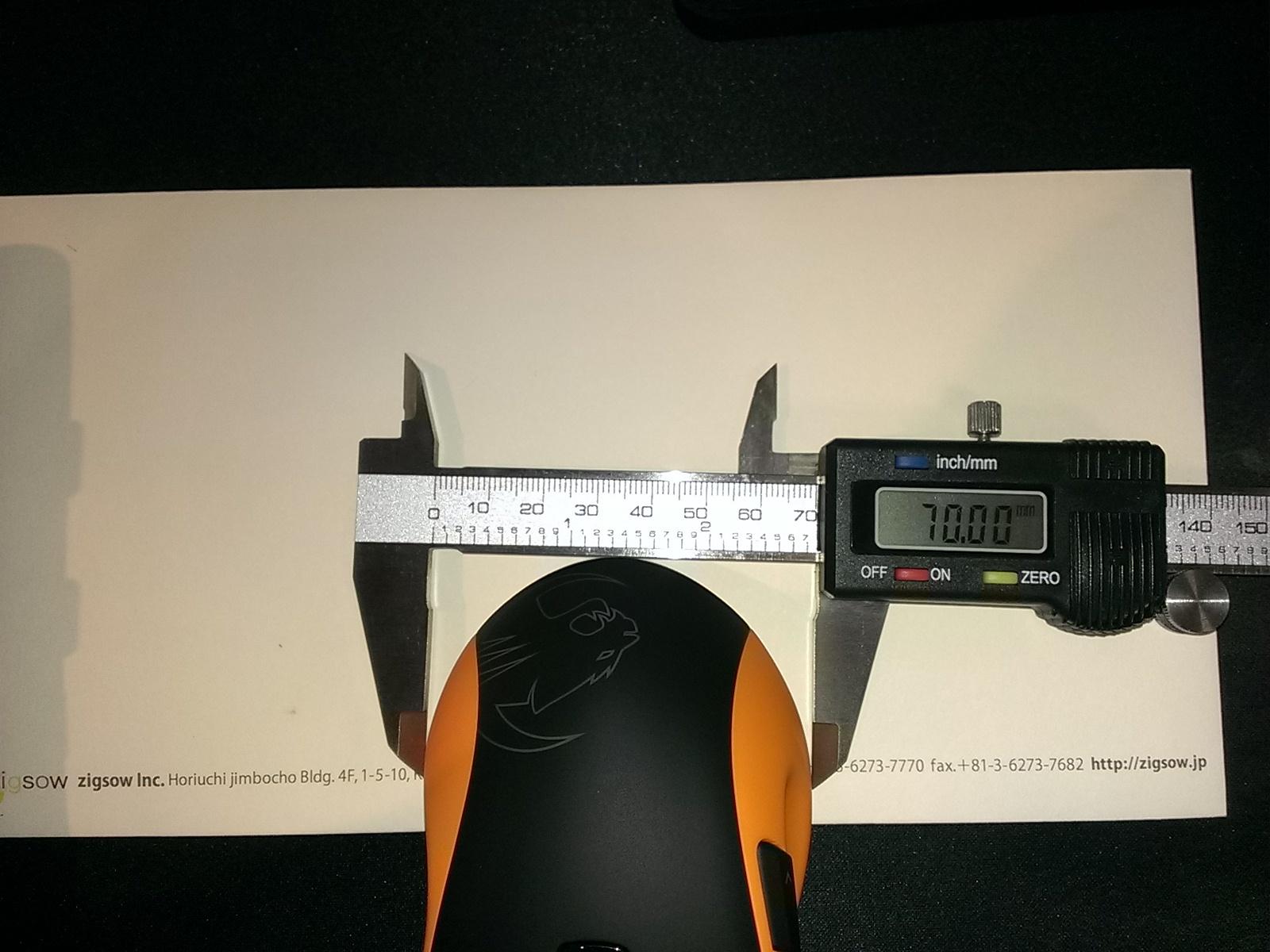









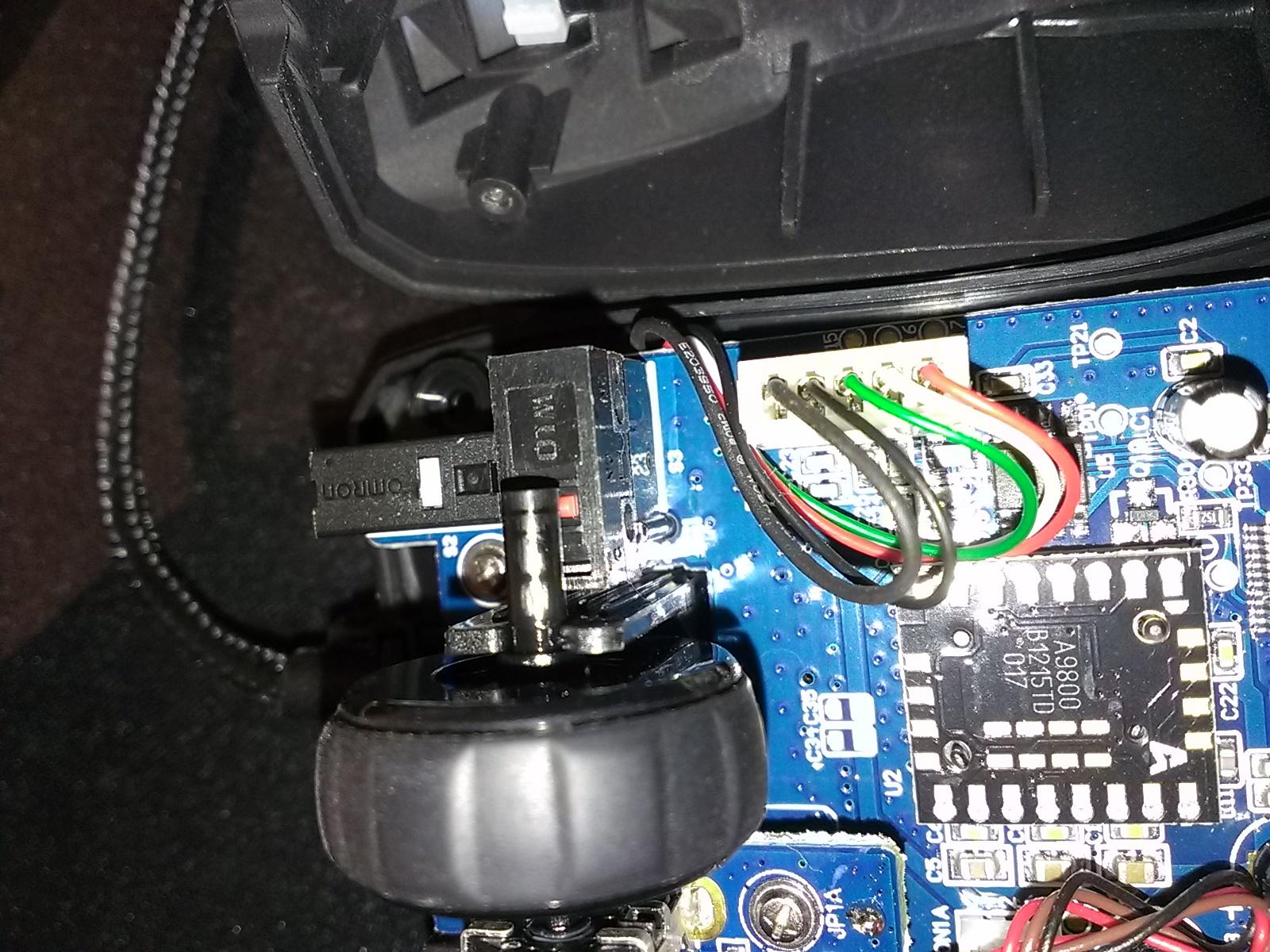
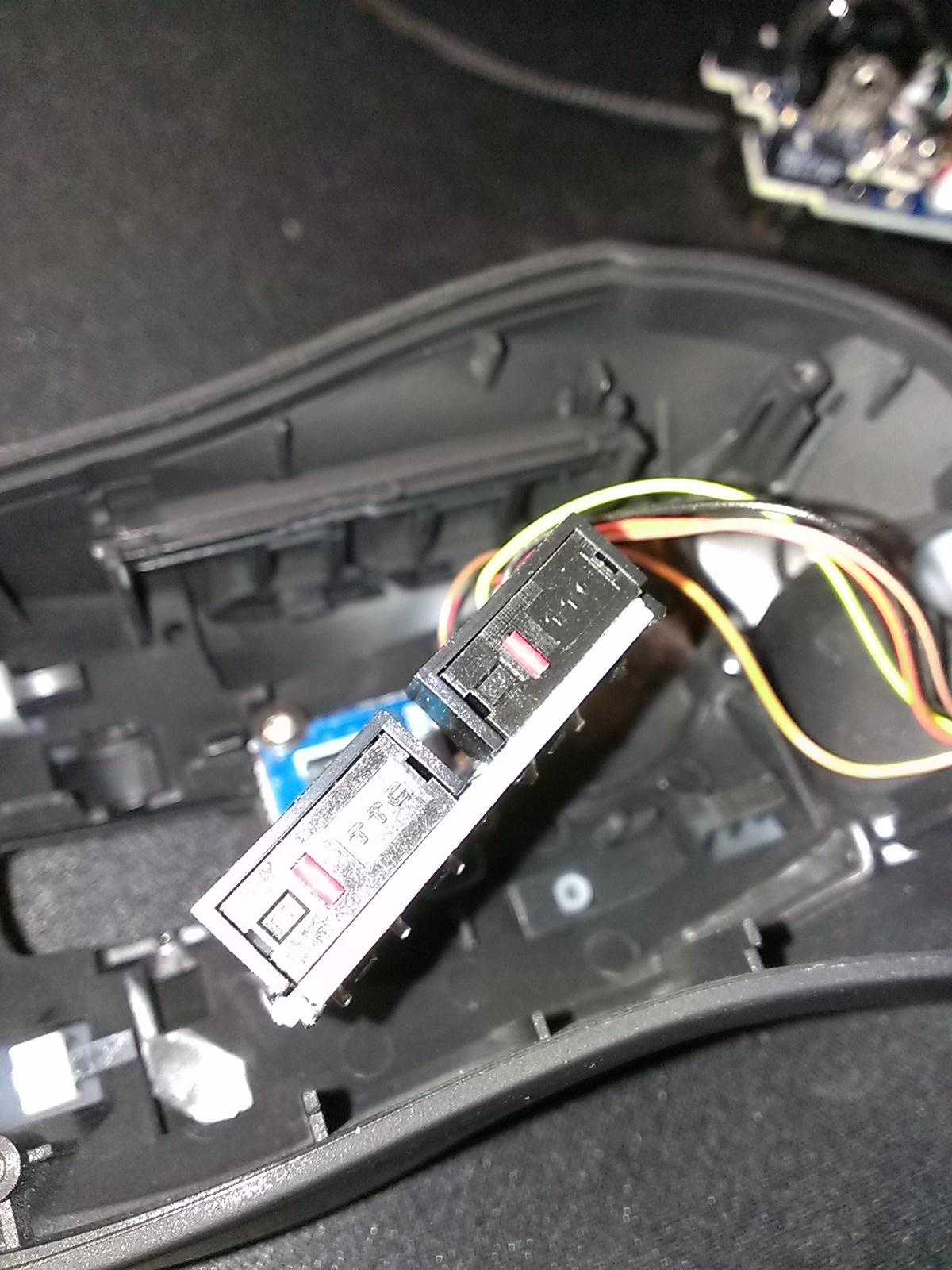


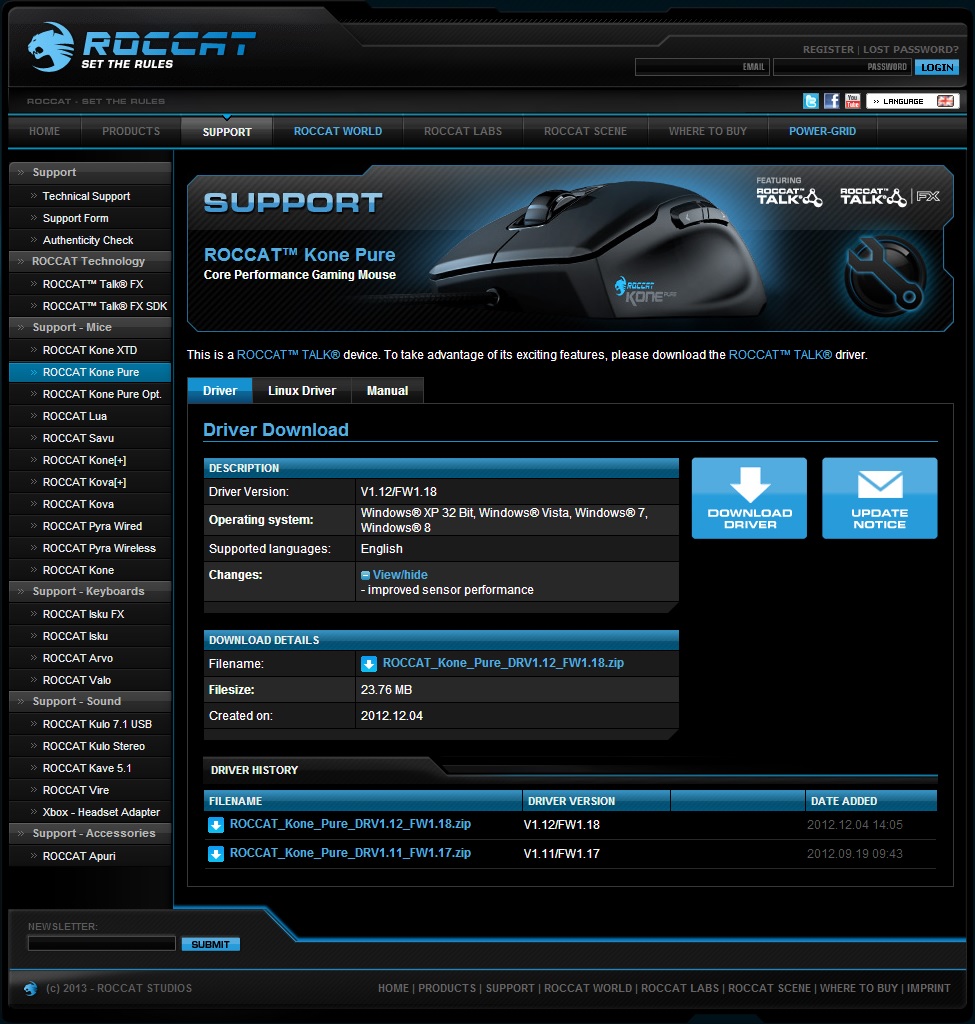
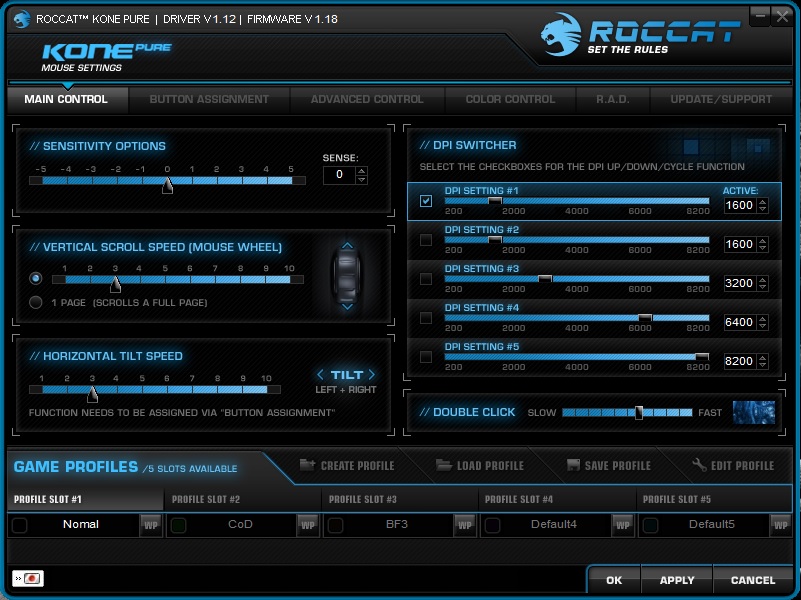
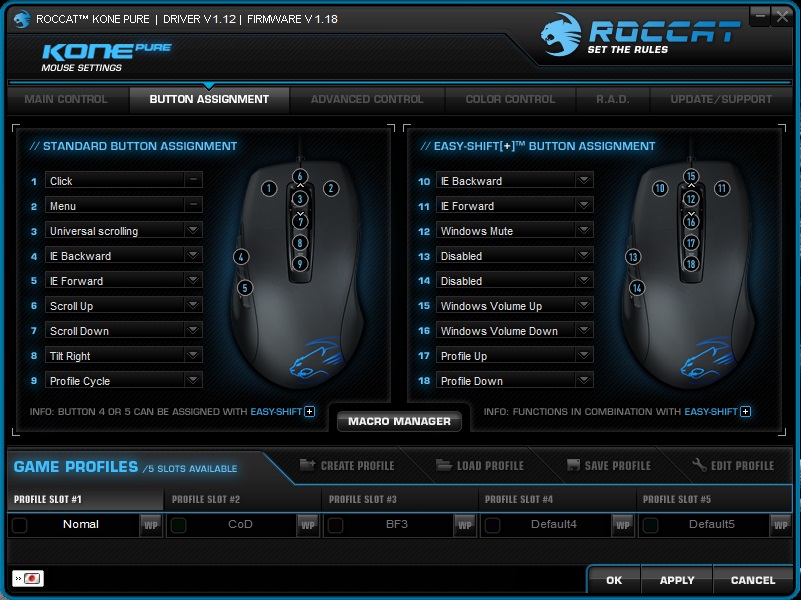
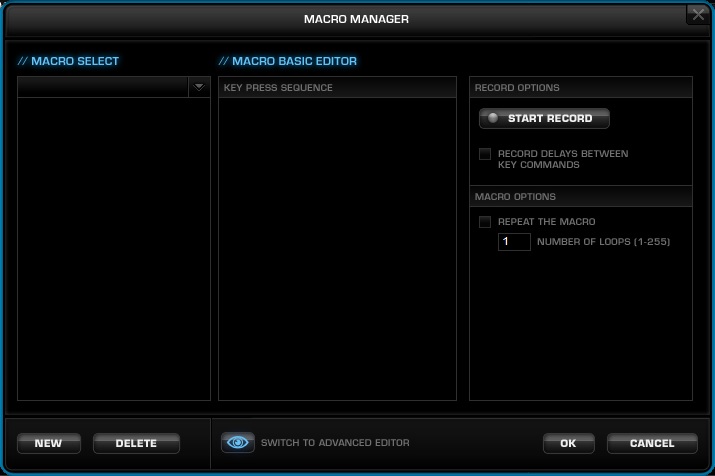
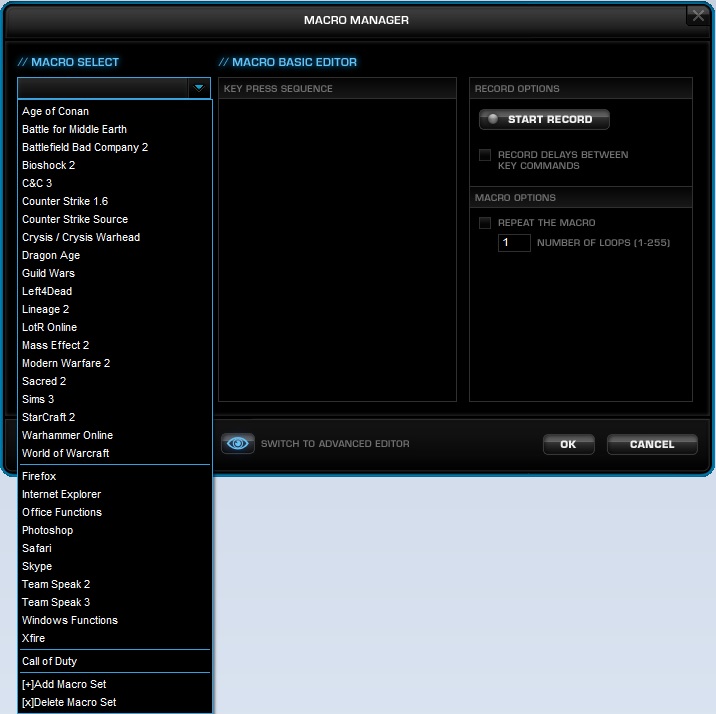
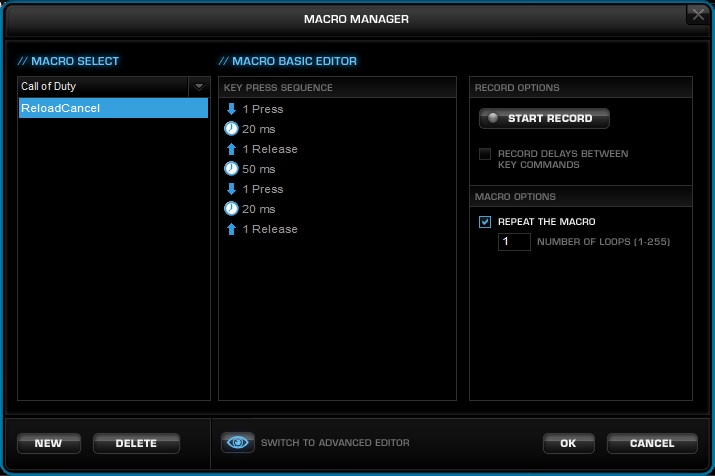
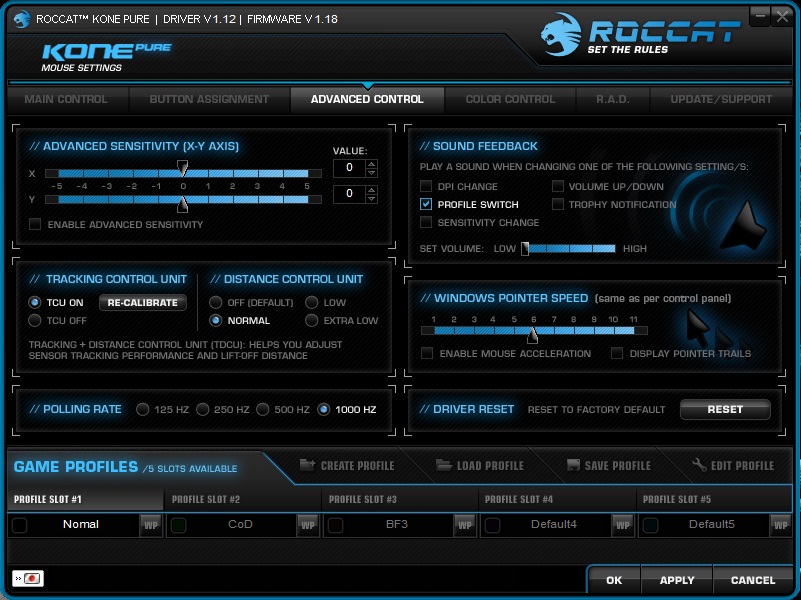
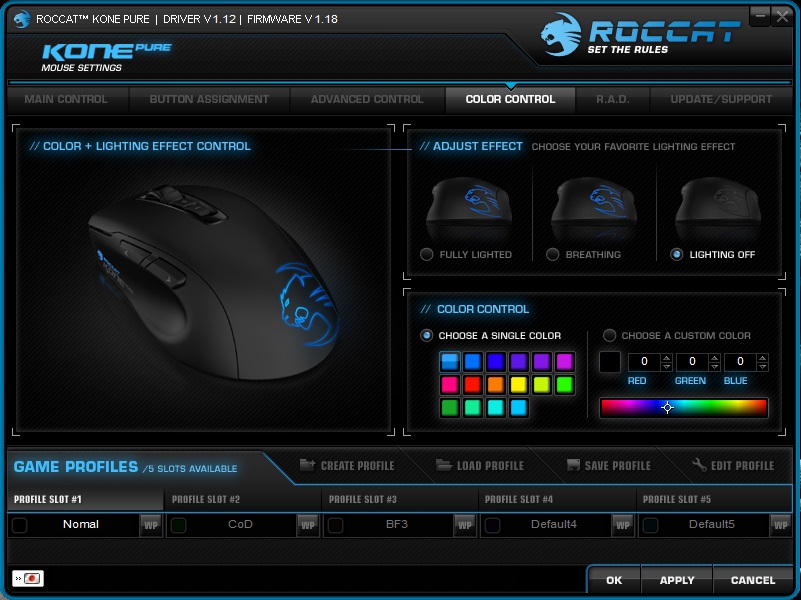
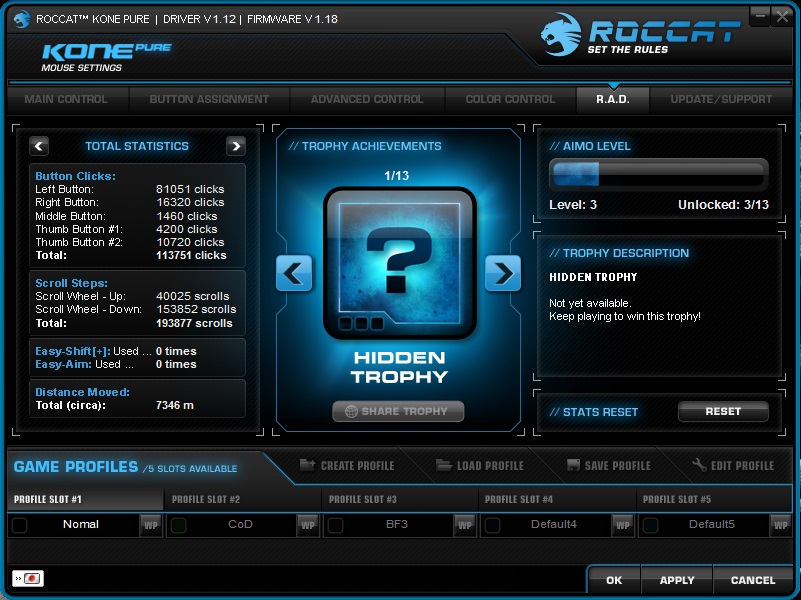
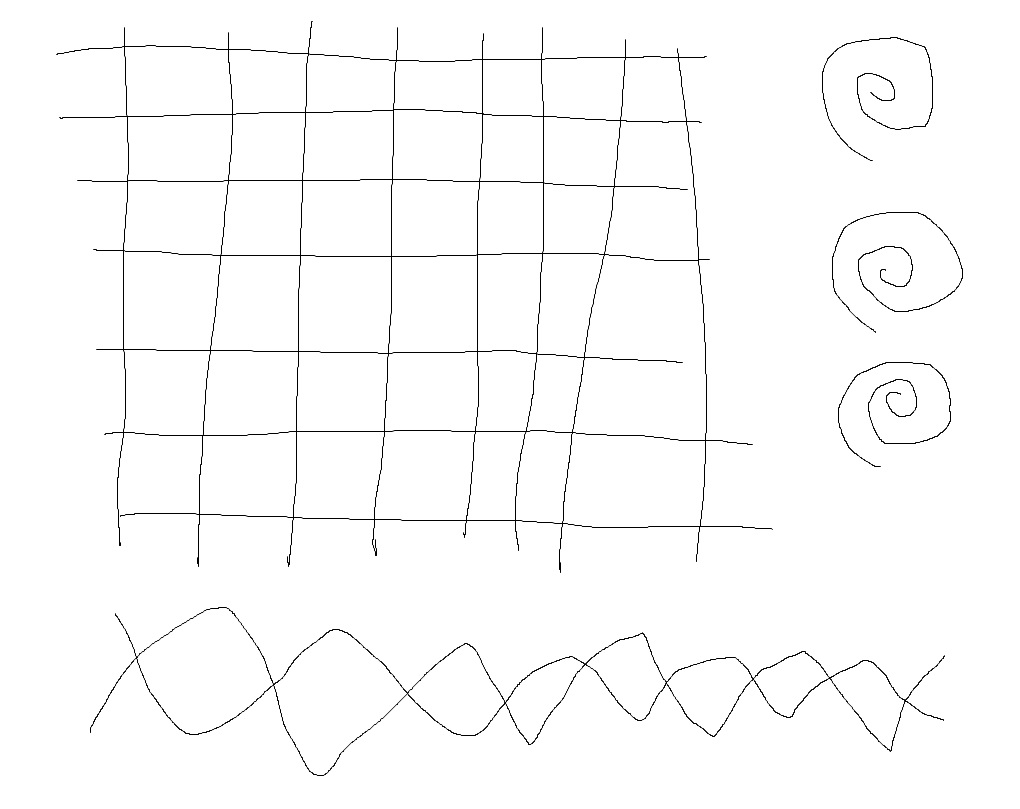


kuro_rさん
2013/08/14
しかし、Realforce91UBKをオレンジキーにして使ってるとはマニアックな。
過去にRealforceシリーズでオレンジキーのが発売になって手に入れそこなったので強烈な印象があるのですけど今は確かキートップの交換パーツが発売されてるんでしたっけ。
ROCCATのマウスを一回メインとして使うと戻るがイージーシフト押してクリックになるので、もう癖としてついちゃって^^;
連射ですが、マウスのボタンの根元をクリックするようにするとしやすいかもしれません。
今回のKone Pure COLOR EDITION Core Performance Gaming Mouseのレビューの中で一番参考になりました。
Mavixさん
2013/08/17
そうですね~、中身がシンプルになったのも、最適化と軽量化のためかなと思います。
ローセンシユーザーにとってありがたい製品ですね!
センサーがAvago9800ですので、各メーカー色々味付けはあると思いますが、直線補正は入っていると思います。
最近のマウスでまったく無いマウスはほぼ無いのでは?と思っています。
KonePureOpticalは買う予定ですし、それにも期待したいですね。
Realforeceは108UBK、91UBK、89anniversaryと買いましたが、なんだかんだで91UBKを愛用しています。
キーをオレンジにしたのは、在庫処分で出ていて破格だったのと、黄色とかでは製品としてあるからという理由でした。
思い切ってオレンジにした結果、KonePureのオレンジと相性がよかったという結果ですね!
本当は日本語表記ナシがよかったのですが、、、
私の場合、手が手首から指先まで21cm、MP関節(掌の関節)横幅9.5cmという大きい手ですので、どうしてもその位置で押せないため尚更連射しにくいのです。
もともと連射は苦手で、秒間6~7連射程度です、、、
他の皆さんが、マクロとか外観、ゲームでのレビューでしたので、もともと得意な内部のレビューをメインにしてみました。
そういっていただけて幸いです!